
In diesem Artikel haben wir die notwendigen Schritte erklärt, um Cacti auf Rocky Linux 8 zu installieren. Bevor Sie mit diesem Tutorial fortfahren, vergewissern Sie sich, dass Sie als Benutzer mit sudo Privilegien. Alle Befehle in diesem Tutorial sollten als Nicht-Root-Benutzer ausgeführt werden.
Cacti ist ein Open-Source-Überwachungstool, das als Frontend für das Protokollierungstool der Enterprise-Klasse, RRDtool, fungiert. Es ermöglicht Benutzern, CPU-Lastdiagramme, RAM-Nutzung und andere Informationen anzuzeigen, die von verschiedenen Hosts gesammelt wurden. Wie Nagios unterstützt Cacti SNMP, wodurch Folgendes überwacht werden kann:Linux-, BSD- und Windows-Hosts.
Installieren Sie Cacti auf Rocky Linux 8
Schritt 1. Bevor Sie mit der Installation eines Pakets auf Ihrem Rocky Linux-Server beginnen, empfehlen wir immer, sicherzustellen, dass alle Systempakete aktualisiert sind.
sudo dnf install epel-release sudo dnf update sudo dnf upgrade
Schritt 2. Installieren Sie LAMP auf dem Rocky Linux-System.
Sie müssen Rocky Linux entweder als LAMP-Server einrichten. Wenn Sie dies noch nicht getan haben, verwenden Sie unsere traditionelle LAMP-Anleitung, um Rocky Linux einzurichten, bevor Sie fortfahren.
Schritt 3. Installieren Sie das SNMP- und RRD-Tool.
Jetzt werden wir SNMP und RRDtool installieren, die zum Sammeln und Analysieren von Systemmetriken erforderlich sind:
sudo dnf install -y net-snmp net-snmp-utils net-snmp-libs rrdtool
Sobald Sie fertig sind, starten und aktivieren Sie snmpd mit den Befehlen:
sudo systemctl start snmpd sudo systemctl enable snmpd
Schritt 4. MySQL/MariaDB-Datenbank konfigurieren.
Erstellen Sie eine Datenbank und einen Benutzer für Cacti und gewähren Sie dem Cacti-Benutzer alle erforderlichen Berechtigungen:
mysql -u root -p
Wenn Sie sich in der MySQL-Konsole befinden, erstellen Sie eine neue Datenbank:
MariaDB [(none)]> CREATE DATABASE cactidb; MariaDB [(none)]> GRANT ALL ON cactidb.* TO [your-email] IDENTIFIED BY 'your-passwd'; MariaDB [(none)]> FLUSH PRIVILEGES; MariaDB [(none)]> EXIT;
Importieren Sie dann die MySQL-Testdaten timezone.sql Datei in die MySQL-Datenbank:
mysql -u root -p mysql < /usr/share/mariadb/mysql_test_data_timezone.sql
Stellen Sie als Nächstes eine Verbindung zur MySQL-Datenbank her und geben Sie dem Cacti-Benutzer Zugriff auf mysql.time Bereich:
MariaDB [(none)]> GRANT SELECT ON mysql.time_zone_name TO [email protected]; MariaDB [(none)]> FLUSH PRIVILEGES; MariaDB [(none)]> EXIT;
Bearbeiten Sie nun die MariaDB-Konfigurationsdatei:
nano /etc/my.cnf.d/mariadb-server.cnf
Fügen Sie die folgende Zeile ein:
collation-server=utf8mb4_unicode_ci character-set-server=utf8mb4 max_heap_table_size=32M tmp_table_size=32M join_buffer_size=64M # 25% Of Total System Memory innodb_buffer_pool_size=1GB # pool_size/128 for less than 1GB of memory innodb_buffer_pool_instances=10 innodb_flush_log_at_timeout=3 innodb_read_io_threads=32 innodb_write_io_threads=16 innodb_io_capacity=5000 innodb_file_format=Barracuda innodb_large_prefix=1 innodb_io_capacity_max=10000
Schritt 5. Installieren Sie Cacti auf dem Rocky Linux-System.
Wir installieren das Cacti Monitoring Tool wie gezeigt:
sudo dnf install cacti
Überprüfen Sie die Installation von Cacti:
rpm -qi cacti
Verwenden Sie als Nächstes den folgenden Befehl, um die Standarddatenbanktabellen zu importieren:
mysql -u root -p cactidb < /usr/share/doc/cacti/cacti.sql
Wir müssen einige Anfangskonfigurationen für Cacti vornehmen:
sudo nano /usr/share/cacti/include/config.php
Datei ändern:
$database_type = 'mysql'; $database_default = 'cactidb'; $database_hostname = 'localhost'; $database_username = 'cacti_user'; $database_password = 'cactidb'; $database_port = '3306';
Mach dann den Apache-Benutzer zum Eigentümer des Cacti-Softwareverzeichnisses:
sudo chown -R apache:apache /var/www/html/cacti sudo systemctl restart httpd
Als nächstes richten Sie Cron für Cacti ein, indem Sie /etc/cron.d/cacti bearbeiten Datei wie gezeigt:
sudo nano /etc/cron.d/cacti
Entkommentieren Sie die folgende Zeile, um alle 5 Minuten eine Cacti-Abfrage für Daten zu erhalten:
*/5 * * * * apache /usr/bin/php /usr/share/cacti/poller.php > /dev/null 2>&1
Schritt 6. Firewall konfigurieren.
HTTP- und HTTPS-Dienst durch die Firewall zulassen
sudo firewall-cmd --add-service={http,https} --permanent
sudo firewall-cmd --reload Schritt 7. Greifen Sie unter Rocky Linux 8 auf das Cacti-Webinterface zu.
Wir können jetzt über http://your-server-ip/cacti auf unsere Cacti-Weboberfläche für den Installationsassistenten zugreifen . Die unten gezeigte Anmeldeseite wird angezeigt. Melden Sie sich mit den angezeigten Standardanmeldeinformationen an:
Username: admin Password: admin
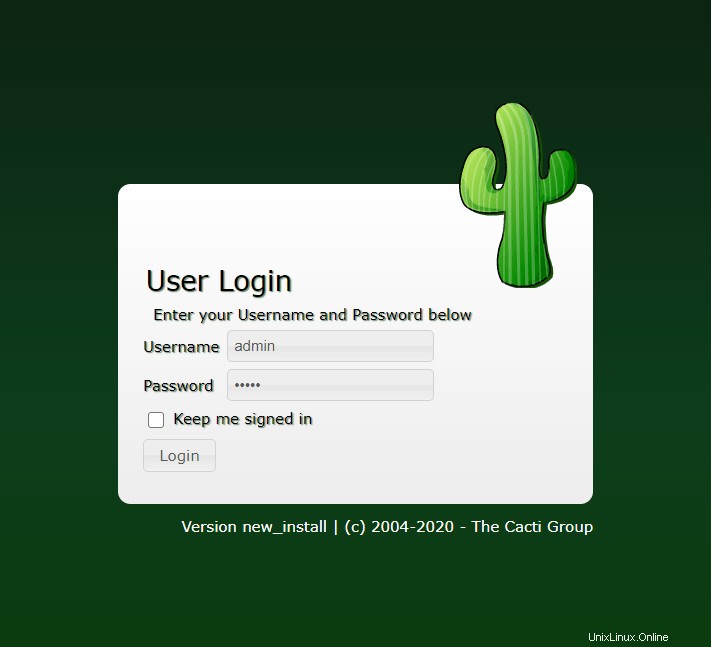
Das ist alles, was Sie tun müssen, um Cacti unter Rocky Linux zu installieren. Ich hoffe, Sie finden diesen schnellen Tipp hilfreich. Weitere Informationen zu den Kakteen finden Sie in der offiziellen Wissensdatenbank. Wenn Sie Fragen oder Anregungen haben, können Sie unten einen Kommentar hinterlassen.